苹果14手机怎么开热点啊,苹果14手机在众多用户心中已经成为了一款非常受欢迎的智能手机,它不仅外观时尚美观,还拥有许许多多实用的功能。其中开启热点功能更是为我们的生活带来了极大的便利。那么如何在iPhone上开启热点功能呢?下面我们就来详细介绍一下。
如何在iPhone上开启热点(iOS 14)
具体方法:
1.进入手机系统后,点击手机的设置图标。
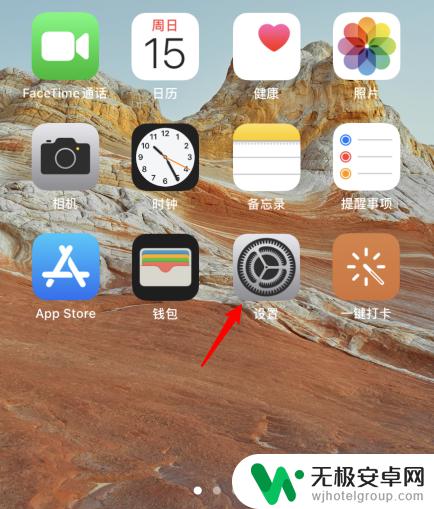
2.在设置界面,点击个人热点的选项。
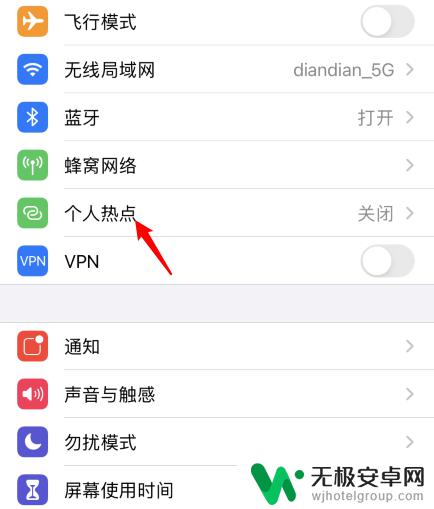
3.进入后,点击允许其他人加入的开关。
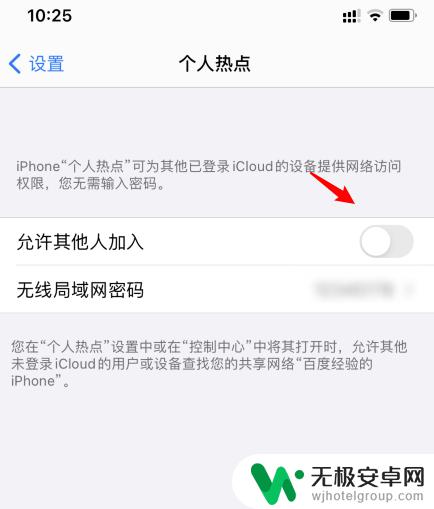
4.开启该选项后,即可打开iOS14系统的热点。
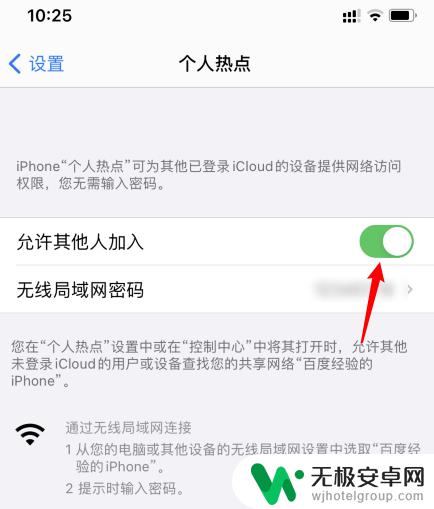
5.如果在设置内找不到个人热点的选项,也可以选择蜂窝网络进入。之后,点击个人热点进行设置。
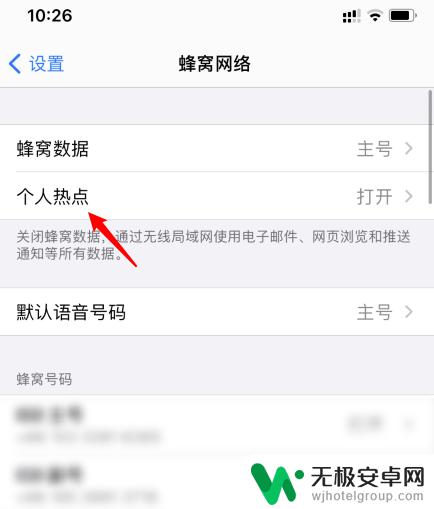
总的来说,苹果14手机开启热点非常简单。只需要进入设置-个人热点,并打开该功能即可。另外,还可以设置热点名称及密码,确保热点安全。使用热点功能可以方便地分享网络,让你的设备不再受限于WIFI网络范围,随时随地都能畅享网络。











